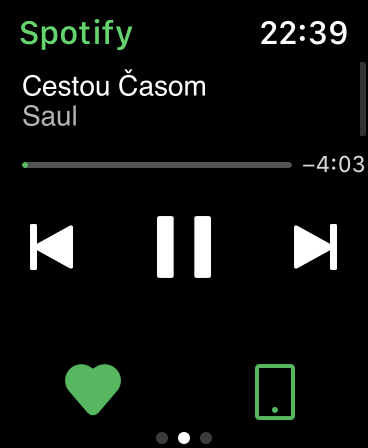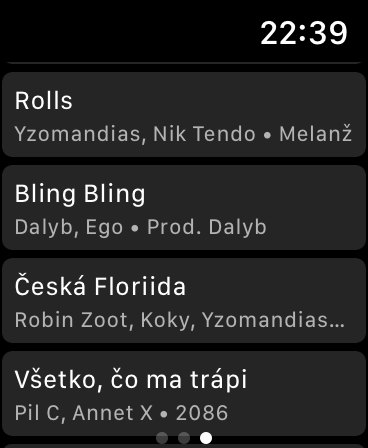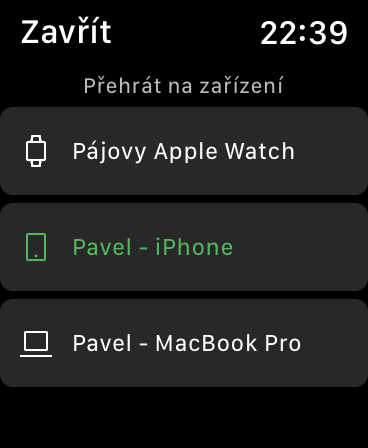နည်းပညာကို စိတ်ဝင်စားသူများအတွက်သာမက သာမာန်အသုံးပြုသူများအတွက်လည်း Spotify ဟူသောအမည်ကို ပြောသောအခါတွင်၊ ဆွီဒင်ကုမ္ပဏီသည် နှစ်သက်ဖွယ်ကောင်းသော စျေးနှုန်းဖြင့် တေးဂီတထုတ်လွှင့်ခြင်းကို ဆောင်ရွက်ပေးနေသည့် ဆွီဒင်ကုမ္ပဏီဖြစ်သည်။ ဟုတ်ပါတယ်၊ ဒီလို streaming ဝန်ဆောင်မှုတွေ ပိုရှိပေမယ့် Spotify က တခြားသူတွေထက် ကြီးကြီးမားမား ဦးဆောင်နေပါတယ်။ ဖုန်းများ၊ တက်ဘလက်များနှင့် ကွန်ပျူတာများမှ စမတ်တီဗီများ၊ စပီကာများနှင့် ဂိမ်းစက်များ စမတ်နာရီများအထိ သင်စဉ်းစားနိုင်သော စက်ပစ္စည်းတိုင်းနီးပါးအတွက် အက်ပ်တစ်ခုကို ပံ့ပိုးပေးပါသည်။ Apple Watch သည် အခြားသော ဝတ်ဆင်နိုင်သော အီလက်ထရွန်နစ်ပစ္စည်းများနှင့် နှိုင်းယှဉ်ပါက ၎င်းတို့၏ အပလီကေးရှင်းသည် အနည်းငယ် ဖြတ်တောက်ထားသော်လည်း ပံ့ပိုးပေးထားသော နာရီများထဲတွင်လည်း ပါဝင်ပါသည်။ Spotify ပရိသတ်များသည် Apple Watch ဆော့ဖ်ဝဲအတွက် အချိန်အတော်ကြာ စောင့်ခဲ့ရသော်လည်း ယခုအခါ ဝန်ဆောင်မှုကို နောက်ဆုံးတွင် ရနိုင်ပြီဖြစ်သည်။ ဒီနေ့မှာတော့ သင့်နာရီပေါ်ရှိ Spotify ကို ဘယ်လိုရှာရမလဲဆိုတဲ့ နည်းလမ်းလေးတွေကို သင်ပြပေးသွားမှာပါ။
အဲဒါဖြစ်နိုင်တယ်။ မင်းကို စိတ်ဝင်စားတယ်။
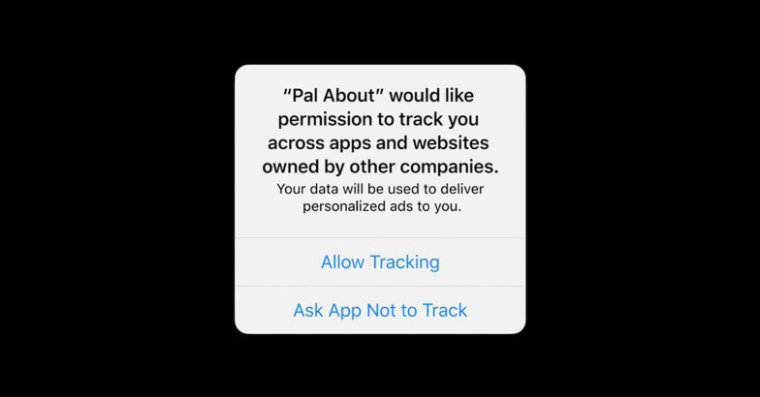
ပြန်ဖွင့်ထိန်းချုပ်မှု
Apple Watch ရှိ Spotify အက်ပ်တွင် မျက်နှာပြင် ၃ ခုရှိသည်။ ပထမတစ်ခုသည် မကြာသေးမီက ဖွင့်ထားသော သီချင်းများ၊ အစီအစဉ်များ၊ အယ်လ်ဘမ်များနှင့် အနုပညာရှင်များကို ပြသမည်ဖြစ်ပြီး၊ သင်သည် ဒစ်ဂျစ်တိုက်ကို ချဲ့ထွင်နိုင်သည့် ဘယ်ဘက်အပေါ်ထောင့်တွင် ပြသမည်ဖြစ်သည်။ ဒုတိယဖန်သားပြင်တွင် သီချင်းဖွင့်ခြင်း၊ အသံအတိုးအကျယ်ကို ချိန်ညှိခြင်းနှင့် စာကြည့်တိုက်သို့ သီချင်းများထည့်ခြင်းတို့အပြင် တေးဂီတကိုဖွင့်မည့် စက်ပစ္စည်းကို သင်ပြောင်းနိုင်သည့်အကူအညီဖြင့် ရိုးရှင်းသောပလေယာကို သင်တွေ့လိမ့်မည်။ စက်ပစ္စည်းကို ချိတ်ဆက်ရန် အိုင်ကွန်ကို နှိပ်ခြင်းဖြင့် ၎င်းကို သင်လုပ်ဆောင်ပါ။ တိုက်ရိုက်ထုတ်လွှင့်မှုအတွက် သင့်နာရီကို အသုံးပြုလိုပါက၊ Bluetooth နားကြပ် သို့မဟုတ် စပီကာကို ၎င်းနှင့်ချိတ်ဆက်ရန် လိုအပ်သည်။ Apple Music ကဲ့သို့ပင်၊ သင်သည် ဒီဂျစ်တယ်သရဖူကိုလှည့်ခြင်းဖြင့် Spotify တွင် အသံအတိုးအကျယ်ကို ချိန်ညှိနိုင်သည်။ နောက်ဆုံးစခရင်သည် လက်ရှိဖွင့်နေသည့် သီချင်းစာရင်းကို ပြသမည်ဖြစ်ပြီး လက်ရှိအချိန်တွင် သင်ဖွင့်လိုသည့်သီချင်းကို ရွေးချယ်နိုင်သည်။ ကျပန်းပြန်ဖွင့်ရန် သို့မဟုတ် တီးခတ်နေသည့် သီချင်းကို ထပ်ခါတလဲလဲ ပြုလုပ်ရန် ခလုတ်တစ်ခုလည်း ရှိပါသည်။
Siri ဖြင့် ထိန်းချုပ်ပါ။
Spotify သည် Apple ၏ အခြေအနေများစွာနှင့် ပြဿနာများရှိနေသော်လည်း အများသူငှာ ထုတ်ပြန်ရန် မကြောက်ရွံ့သော်လည်း ၎င်း၏ဝန်ဆောင်မှုကို ဂေဟစနစ်သို့ အကောင်အထည်ဖော်ရန် အကောင်းဆုံးကြိုးစားနေပါသည်။ လက်ရှိတွင်၊ သင်သည် သုံးစွဲသူများကိုယ်တိုင် ဝန်ဆောင်မှုကို ကိုင်တွယ်ရန် ပိုမိုလွယ်ကူစေမည့် အသံအမိန့်များဖြင့် ပြန်ဖွင့်ခြင်းကိုလည်း ထိန်းချုပ်နိုင်သည်။ နောက်တစ်ပုဒ်သို့ ကျော်ရန် အမိန့်ကို ပြောပါ။ "နောက်သီချင်း" သင်သည် command ဖြင့်ယခင်ကိုပြောင်းပါ။ "အရင်သီချင်း". သငျသညျအမိန့်များနှင့်အတူအသံအတိုးအကျယ်ကိုချိန်ညှိ "အသံတိုး/အောက်" တနည်းအားဖြင့် သင်သည် ဥပမာအားဖြင့် အသံထွက်နိုင်သည်။ "50% ထုထည်။"
သီးခြားသီချင်း၊ ပေါ့တ်ကာစ်၊ အနုပညာရှင်၊ အမျိုးအစား သို့မဟုတ် အစီအစဉ်တစ်ခု စတင်ရန်၊ ခေါင်းစဉ်ပြီးနောက် စကားစုတစ်ခု ထည့်ရန် လိုအပ်သည်။ "Spotify တွင်". ဥပမာ Release Radar playlist ကို ကစားချင်တယ်ဆိုရင် ပြောလိုက်ပါ။ "Spotify တွင်ဖြန့်ချိရေးရေဒါကိုဖွင့်ပါ". ဤနည်းဖြင့်၊ သင်သည် (သာမက) နည်းပညာ ဝါသနာအိုးများကို နှစ်သက်စေမည့် သင်၏လက်ကောက်ဝတ်မှ Spotify ကို အဆင်ပြေပြေ ထိန်းချုပ်နိုင်မည်ဖြစ်သည်။
အဲဒါဖြစ်နိုင်တယ်။ မင်းကို စိတ်ဝင်စားတယ်။